Как настроить RSS-канал в WordPress
Опубликовано: 2022-05-27Последовательное размещение контента не только оживляет ваш веб-сайт, но и предоставляет пользователям обновления и образовательную информацию о ваших продуктах/услугах. Как правило, посетители должны зайти на ваш сайт, чтобы увидеть новые статьи. Они также могут читать последний контент на ваших страницах в социальных сетях.
Знаете ли вы, что RSS-каналы — это еще один отличный способ регулярно обновлять контент на вашем сайте, чтобы охватить широкую аудиторию? Наша сегодняшняя статья посвящена тому, как создать и настроить RSS-канал для вашего WordPress.
Прежде чем углубляться в детали, мы можем кратко обсудить, что такое RSS на самом деле и почему это так важно для вашего сайта.
Давайте начнем!
RSS-канал и его преимущества
RSS расшифровывается как Really Simple Syndication или Rich Site Summary. Он выглядит как простой текстовый XML-файл, состоящий из обновленного содержимого вашего веб-сайта в необработанном формате. Когда ветеран подписывается на RSS-канал, он может отслеживать изменения содержимого этого веб-сайта без визуальных эффектов.
RSS-канал содержит заголовок вашей страницы/сообщения вместе с выдержкой, включая URL-адрес, имя автора и некоторую дополнительную информацию.
На самом деле WordPress создает RSS-канал для каждого веб-сайта. Вы можете легко просмотреть его, добавив «канал» к URL-адресу вашего домена. Например, https://preventdirectaccess.com/feed .
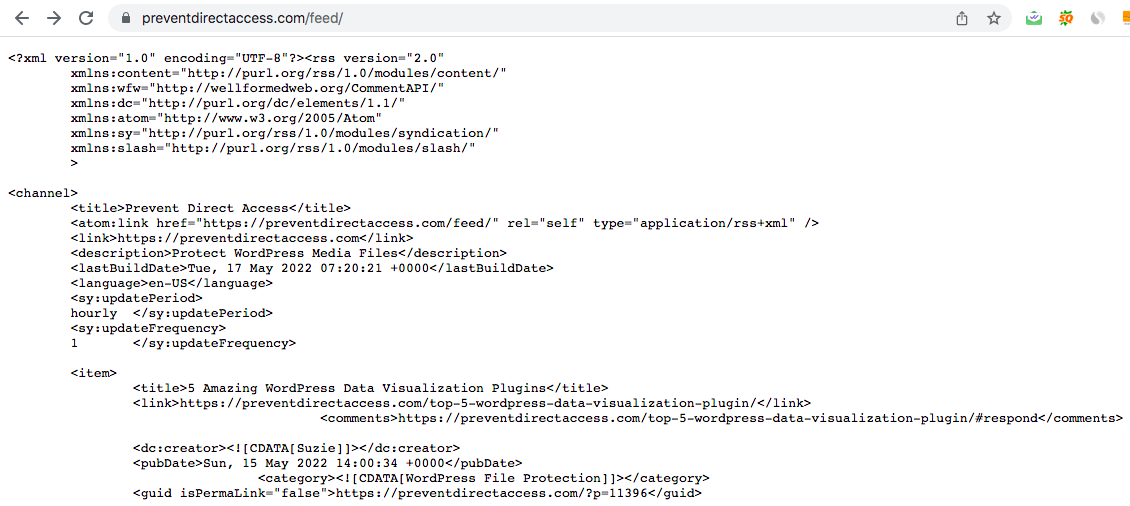
Вы можете изменить ссылку в зависимости от типа канала, который вы хотите видеть. Это может быть лента блога ( https://preventdirectaccess.com/blog/feed/ ), лента категорий или лента документации.
Почему RSS-канал важен?
Прежде всего, RSS-каналы отслеживают обновления содержимого различных веб-сайтов, поэтому посетители получают предупреждения, не заходя на эти сайты для проверки вручную. Кроме того, RSS-каналы сообщают Google, что эта модификация изначально принадлежит вам.
Вы можете не заметить, что парсеры контента всегда находят способы украсть ваш контент и разместить его на своем сайте. Они могут использовать программное обеспечение или вредоносных ботов для сканирования и копирования вашего RSS-канала.
Это может спутать Google с первоначальным владельцем контента. Иногда он думает, что вы копируете с других сайтов, и наказывает вас. Это наносит ущерб как вашему бренду, так и ранжированию в поисковых системах.
Как уже упоминалось, WordPress оснащен RSS-каналами для всего содержимого вашего сайта, а именно страниц, сообщений, категорий, тегов и даже комментариев. Однако нет возможности настроить его функции, если вы не используете плагин или не редактируете код.
Как редактировать RSS-канал с помощью плагина AIOSEO
AIOSEO поможет вам, когда дело доходит до невероятно простого плагина для создания собственного RSS-канала. С более чем 3 миллионами активных установок это второй по популярности SEO-плагин для сайтов WordPress сразу после Yoast SEO.
Плагин обладает достаточной мощностью, чтобы реализовать все, чего вы хотите достичь с помощью RSS-контента и RSS-карты сайта. Вам разрешено добавлять Google AdSense, создавать внутренние ссылки и иметь страницы с высокой конверсией в RSS-канале. Следовательно, вы можете монетизировать свой канал, повысить вовлеченность и повысить коэффициент конверсии.
Следуйте нашему руководству ниже, чтобы начать работу с плагином.
- Установите и активируйте плагин AIOSEO для вашего сайта WordPress.

- Перейдите в « Общие настройки » в разделе « Все в одном SEO », недавно добавленном в ваше меню администратора.
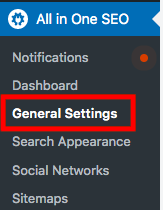
- Посетите вкладку RSS-контент
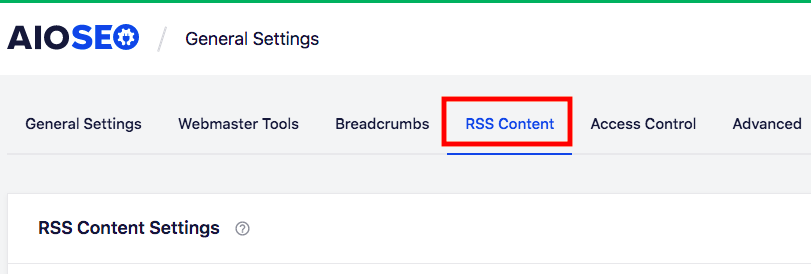
- Введите контент, который вы хотите отображать до и после каждого RSS-потока.
- Сохраните изменения
Изменить содержимое RSS-канала с помощью кода
Вы можете добавить некоторый пользовательский код в файл functions.php, чтобы редактировать свой RSS-канал. Этот метод подходит для технарей, поскольку требует от вас хороших знаний и навыков кодирования. Небольшая ошибка в файле functions.php может повлиять на производительность всего вашего сайта.
В отличие от AIOSEO, это решение дает вам больше возможностей для настройки канала. Вы можете включать изображения, планировать публикации, исключать категории или отображать метаданные в RSS-каналах.
#1 Добавить данные настраиваемых полей в RSS-канал WordPress
Настраиваемые поля упрощают передачу дополнительной информации о вашей странице или публикации контента. К сожалению, эти данные не будут отображаться в RSS-канале по умолчанию. Для этого введите следующий код в файл functions.php:
- Перейдите в Внешний вид → Редактор тем в панели администратора.
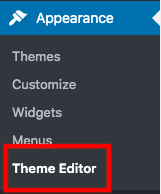
- Открытие functions.php в меню « Файлы темы» с правой стороны.
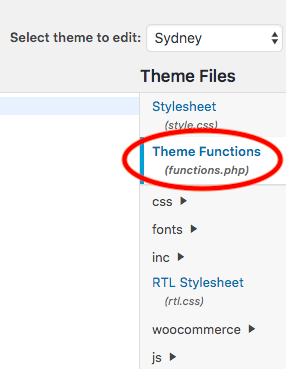
- Ввод этого кода в файл
функция wpb_rsstutorial_customfield($content) { глобальный $wp_query; $postid = $wp_query->post->ID; $custom_metadata = get_post_meta($postid, 'my_custom_field', true); если (is_feed()) { если ($ custom_metadata! == '') { // Отображение данных настраиваемого поля под содержимым $content = $content."<br /><br /><div>".$custom_metadata."</div> "; } еще { $контент = $контент; } } вернуть $контент; } add_filter('the_excerpt_rss', 'wpb_rsstutorial_customfield'); add_filter('the_content', 'wpb_rsstutorial_customfield'); - Обновление файла
# 2 Вставьте больше текста в заголовки сообщений в RSS-канале
Вы начинаете продвигать новую кампанию, продвигая контент для нее. Чтобы отделить эти сообщения от обычных статей, рекомендуется добавлять к текущим заголовкам дополнительный текст, чтобы читатели могли сразу их уловить. То же самое касается гостевых или спонсируемых постов.

Точно так же все, что вам нужно сделать, это вставить этот код в файл functions.php.
функция wpb_rsstutorial_addtitle($content) {
глобальный $wp_query;
$postid = $wp_query->post->ID;
$gpost = get_post_meta($postid, 'custom_text1', true);
$spost = get_post_meta($postid, 'custom_text2', true);
если($gpost !== '') {
$content = 'Пользовательский текст1: '.$content;
}
иначе если ($spost !== ''){
$content = 'Пользовательский текст2: '.$content;
}
еще {
$контент = $контент;
}
вернуть $контент;
}
add_filter('the_title_rss', 'wpb_rsstutorial_addtitle');# 3 Включите избранные изображения в RSS-канале
Изображение функции сообщения не будет отображаться в RSS, если вы не настроите ленту вручную. Просто введите этот код, и пусть ваш RSS-канал творит чудеса. Сначала он проверит, есть ли в вашей статье избранное изображение, а затем отобразит его вместе с содержимым публикации.
функция wpb_rsstutorial_featuredimage($content) {
глобальный $пост;
if(has_post_thumbnail($post->ID)) {
$контент = '<p>' . get_the_post_thumbnail($post->ID) .
'</p>' . получить_содержимое();
}
вернуть $контент;
}
add_filter('the_excerpt_rss', 'wpb_rsstutorial_featuredimage');
add_filter('the_content_feed', 'wpb_rsstutorial_featuredimage');# 4 Расписание публикаций для RSS
WordPress автоматически добавит вашу статью в RSS-канал сразу после публикации на вашем сайте. Иногда вы не хотите, чтобы это произошло, так как вам нужно время, чтобы получить окончательный обзор, прежде чем отображать его в ленте.
Вот код для задержки сообщения RSS.
функция schedule_feed ($ где) {
глобальный $wpdb;
если ( is_feed() ) {
// временная метка в формате WP
$now = gmdate('Ymd H:i:s');
// значение ожидания; + устройство
$ждите = '10'; // целое число
// http://dev.mysql.com/doc/refman/5.0/en/дата-и-время
-functions.html#function_timestampdiff
$устройство = 'МИНУТА'; //МИНУТА, ЧАС,
ДЕНЬ, НЕДЕЛЯ, МЕСЯЦ, ГОД
// добавляем SQL-sytax по умолчанию $where
$where .= " AND TIMESTAMPDIFF($device, $wpdb->
posts.post_date_gmt, '$now') > $wait ";
}
вернуть $где;
}
add_filter('posts_where', 'scheduled_feed');Как отключить RSS-канал
Для небольших и статических веб-сайтов нет необходимости включать RSS-канал, если вы редко обновляете там контент. К счастью, отключить RSS-канал очень просто, скопировав этот код и вставив его в файл functions.php.
функция wpb_disable_feed() {
wp_die( __('Фид недоступен, пожалуйста, посетите наш <a href=" ' .
get_bloginfo('url') . ' «>домашняя страница<a/>!) );
}
add_action('do_feed', 'wpb_disable_feed', 1);
add_action('do_feed_rdf', 'wpb_disable_feed', 1);
add_action('do_feed_rss', 'wpb_disable_feed', 1);
add_action('do_feed_rss2', 'wpb_disable_feed', 1);
add_action('do_feed_atom', 'wpb_disable_feed', 1);
add_action('do_feed_rss2_comments', 'wpb_disable_feed', 1);
add_action('do_feed_atom_comments', 'wpb_disable_feed', 1);Модифицируйте RSS-канал WordPress как профессионал!
Хотя WordPress предлагает встроенную RSS-ленту для обновления всего вашего контента, очень важно настроить их, чтобы предоставить пользователям наилучшие возможности. В то же время это также помогает указать ваш контент в Google, чтобы гарантировать его оригинальность.
Мы рассмотрели два решения для редактирования RSS-канала: либо с помощью плагина AIOSEO, либо с добавлением кода в файл functions.php. Плагин AIOSEO помогает вставлять контент во все элементы вашей ленты WordPress. С другой стороны, ручной метод позволяет добавлять в ленту различные типы контента, от настраиваемых полей до избранных изображений.
Уже готовы настроить RSS-канал WordPress? Поделитесь с нами своим опытом в разделе комментариев ниже. Вы также можете ознакомиться с нашей статьей о том, как исправить неработающую RSS-ленту WordPress.
